A Microsoft Office Picture Manager visszaállítása

Hiányzik a Microsoft Office Picture Manager? Telepítheti a Sharepoint Designer régi verziójából vagy egy régi Microsoft Office lemezről.
A Microsoft Office Picture Manager az Office 2010 és a korábbi verziók részét képezte. Használhatja képeinek megtekintéséhez, szerkesztéséhez és kezeléséhez.
Az Office 2010 volt az Office legújabb verziója, amely tartalmazza a Picture Manager alkalmazást, és a Microsoft az Office 2003 óta nem frissítette a Picture Manger alkalmazást. A program nagyon régi és elavult.
De ha tetszett a Képkezelő, és azA szolgáltatásokhoz minden amire szükséged van, telepítheti számítógépére a jelenlegi Office verzió eltávolítása nélkül. A Picture Manager programot telepítheti egy Office 2010, 2007 vagy 2003 telepítőlemezről, ha van ilyen. Ha nem, akkor letöltheti a SharePoint Designer 2010 programot, és onnan telepítheti.
Megmutatjuk, hol töltheti le a SharePoint Designer 2010 programot, és hogyan telepíthet belőle csak a Képkezelőt.
Töltse le a SharePoint Designer 2010 programot
A SharePoint Designer 2010 ingyenesen letölthető a Microsoft-tól. Töltse le az alábbi linkek egyikét.
- 32 bites: http://www.microsoft.com/en-us/download/details.aspx?id=16573
- 64 bites: http://www.microsoft.com/en-us/download/details.aspx?id=24309
Telepítse a Microsoft Picture Manager programot a SharePoint Designer 2010 használatával
A Picture Manager korábbi Office-verzióból vagy a SharePoint Designer 2010-ből történő telepítésének eljárása ugyanaz, tehát nem számít, milyen módon hajtja végre.
Töltse le a SharePoint Designer 2010 telepítőprogramját a fenti linkek egyikével, és kattintson duplán a fájlra annak futtatásához.
Ha a Felhasználói felület párbeszédpanel jelenik meg, kattintson a gombra Igen folytatni.
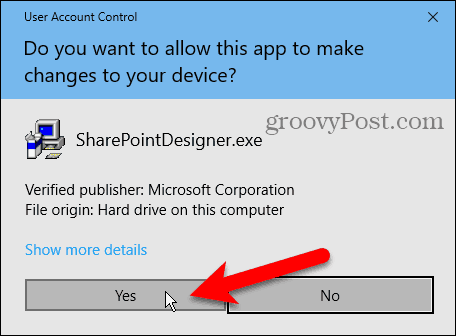
A Olvassa el a Microsoft szoftver licencfeltételeit képernyőn, olvassa el a feltételeket és ellenőrizze a Elfogadom e megállapodás feltételeit doboz.
Ezután kattintson a gombra Folytatni.

A Válassza ki a kívánt telepítést és kattintson a gombra Testreszab.
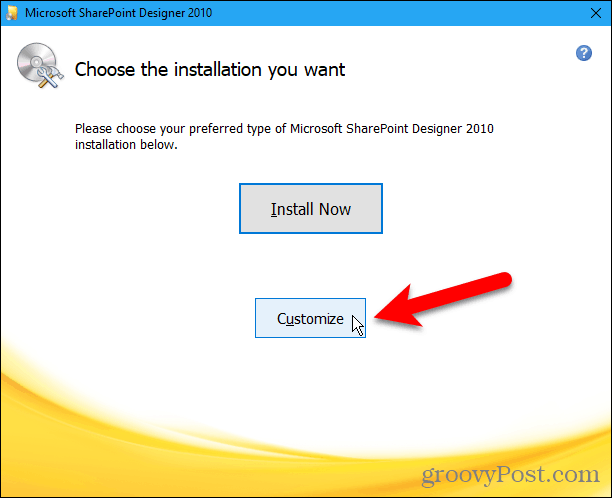
Az alább felsorolt három modul mindegyikére Microsoft Office a Telepítési lehetőségek fülre, kattintson a gombra, és válassza a lehetőséget Nem elérhető.
Ez kikapcsolja a Sharepoint Designer összes részét, de ezt követően újra bekapcsoljuk.
Ha a Microsoft Office Picture Manager programot az Office 2010, 2007 vagy 2003 programból telepíti, akkor további modulok érhetők el. Győződjön meg arról, hogy minden modult elkészített Nem elérhető.
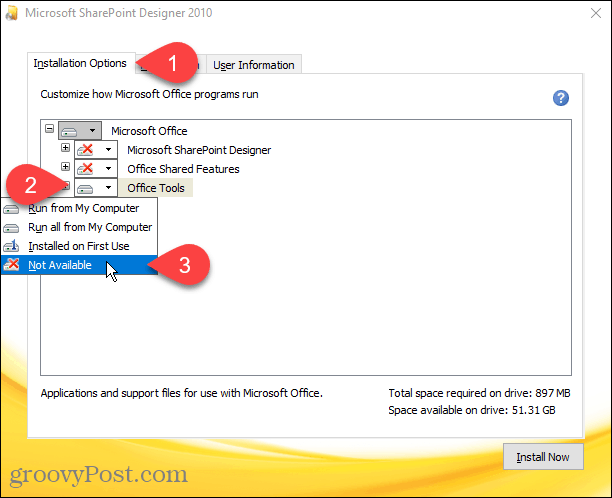
A telepítéshez a Microsoft Office Picture Manager kiválasztásához kattintson a plusz ikonra a bal oldalon Irodai eszközök modul bővítéséhez.
Minden beállítva Nem elérhető, még a Microsoft Office Picture Manager. Kattintson a mellette lévő gombra Microsoft Office Picture Manager és válassza ki Futtassa a Sajátgépből.
Ha Office 2010, 2007 vagy 2003 telepítést használ, akkor a Microsoft Office Picture Manager alatt kell lennie Irodai eszközök.
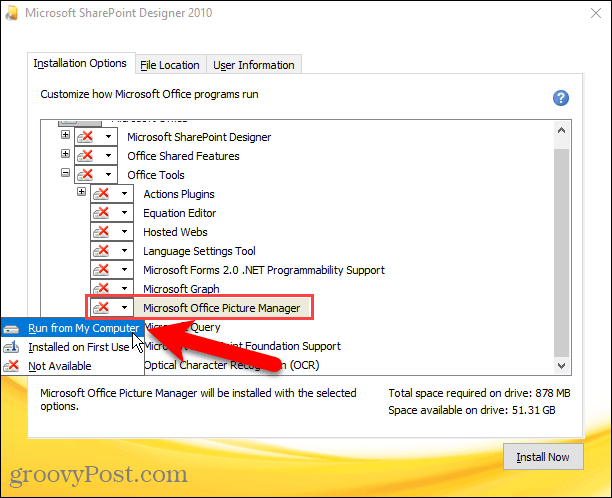
Csak a Microsoft Office Picture Manager, kattintson a Telepítés most.
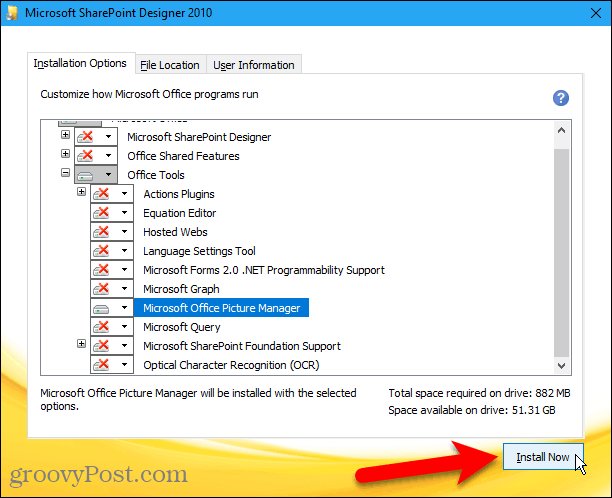
Megjelenik a telepítés haladása.
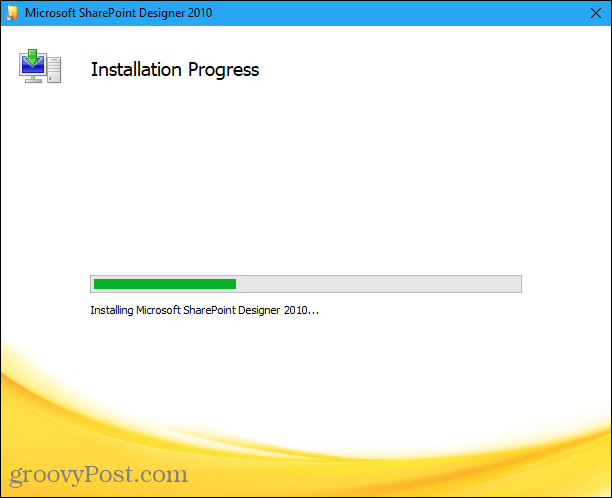
A Töltse ki irodai tapasztalatait képernyőn kattintson a gombra Bezárás a beállítási program bezárásához.
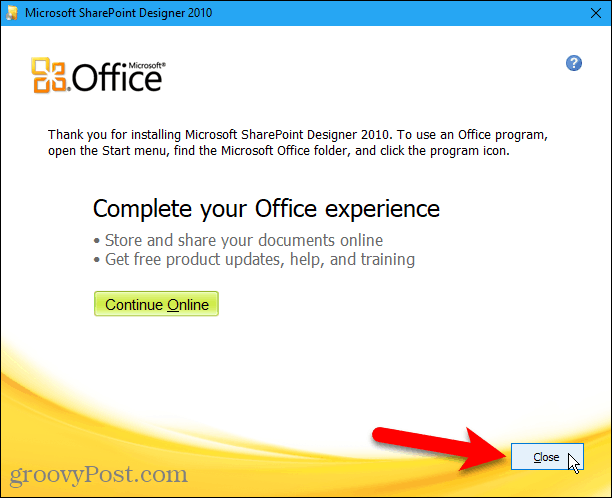
Futtassa a Microsoft Office Picture Manager alkalmazást
Megállapítottuk, hogy a telepítés befejezéséhez nem kell újraindítanunk számítógépünket. De azért érdemes újraindulnia, hogy ellenőrizze a telepítési folyamat befejeződését.
Miután újraindította, meg fogja találni a Microsoft Office Picture Manager alatt Nemrég hozzáadott a Windows 10 Start menüjében Microsoft Office Picture Manager elérhető a Start menüben a Microsoft Office csoport.
Ha Windows 8-at használ, akkor a Microsoft Office Picture Manager Lehet, hogy nem kerülnek hozzáadásra a Start képernyőhöz. A Kezdőképernyőn azonban meg is kereshet a „képkezelő” segítségével, hogy megtalálja és megnyissa.
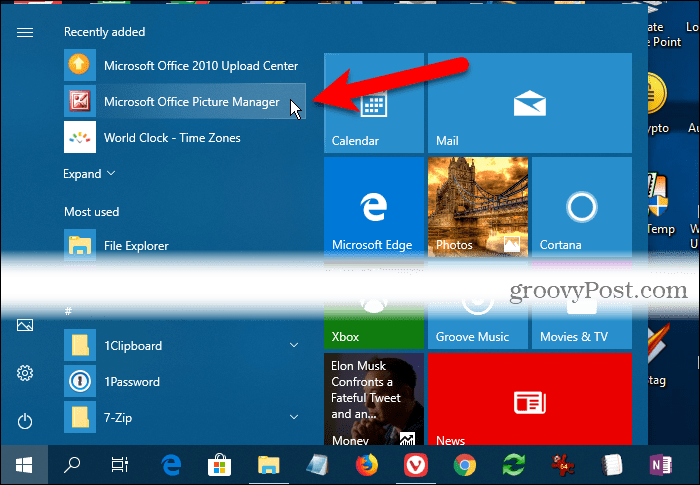
Mostantól a Microsoft Office Picture Manager segítségével fotóit rendezheti, szerkesztheti és megtekintheti.
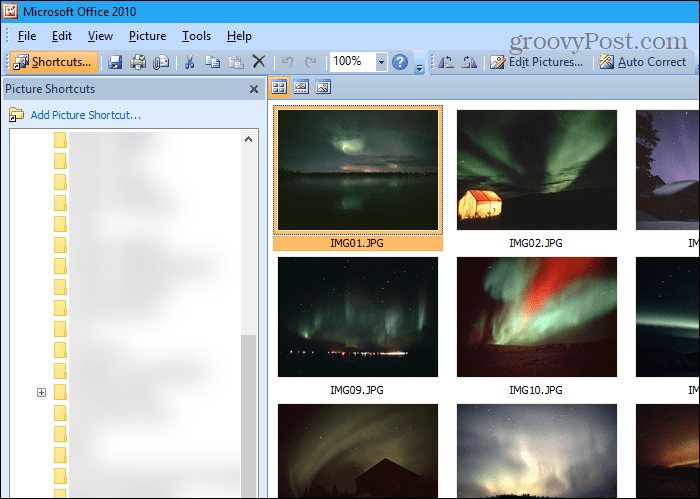
Ragaszkodjon ahhoz, ami működik az Ön számára
Lehet, hogy a Microsoft Office Picture Manager nem rendelkezikaz összes harang és síp, amelyek a modern fotókezelő eszközökben elérhetők, de ha van minden, amire szüksége van, telepítheti és felhasználhatja fotóinak és képeinek kezelésére.
A SharePoint Designer 2010 volt az utolsó verzióbeleértve a Képkezelőt. A telepítőfájlt el kell mentenie arra az esetre, ha újra kell telepítenie, vagy másik számítógépre kell telepítenie. Ki tudja, mennyi ideig lesz elérhető a Microsoft-tól?









![A Microsoft Office 2010 RTM letölthető az MSDN-en keresztül a letöltéshez [groovyDownload]](/images/download/microsoft-office-2010-rtm-available-via-msdn-for-download-groovydownload.png)
Szólj hozzá